iPad는 많은 사람들이 업무, 학습, 창의적인 작업뿐만 아니라 미디어 시청에도 사용하는 인기 있는 장치 중 하나입니다. iPad에서 오디오 재생 문제를 겪고 싶은 사람은 아무도 없지만, 그런 일이 일어날 수 있습니다. iPad의 사운드가 갑자기 작동하지 않으면 어떻게 해야 합니까?
그것은 수 관심을 가져라

앱을 탐색하거나 비디오를 볼 때 iPad의 사운드가 갑자기 작동하지 않습니까? 아니면 최근 업데이트 이후 iPad에서 음악이나 기타 사운드 재생이 완전히 중단되었습니까? iPad가 왜 조용하지 않은지 궁금하십니까? 우리는 이 문제에 직면하는 데 있어 혼자가 아니라는 것을 확신할 수 있습니다. 동시에 다행스럽게도 이는 해결 불가능한 상황은 아닙니다. 대부분의 경우 이 기사에 설명된 단계 중 하나가 안정적으로 작동합니다.
때때로 일부 사용자는 iPad에서 소리가 나지 않거나 기타 오디오 문제가 발생할 수 있습니다. 음악 재생, 앱 사용, 게임 플레이, Netflix 또는 다른 비디오 앱 시청, FaceTime 및 기타 화상 통화 앱 사용 시 장치에서 소리가 나지 않습니다. 이 문제는 iPad 모델에 관계없이 발생합니다.
모노포닉 사운드
모노 오디오는 AirPods, 헤드폰, Bluetooth 헤드셋을 포함한 모든 스피커와 함께 사운드가 항상 재생된다는 것을 의미합니다. iPad에서 소리가 나지 않는다면 이 기능이 원인일 수 있습니다. 모노 오디오를 비활성화하려면 아래 지침을 따르십시오.
- 실행해 보세요 설정 -> 접근성.
- 섹션에서 슬러치 클릭 시청각 자료.
- 비활성화 모노포닉 사운드.
제어 센터의 볼륨 조절
때로는 iPad 사운드가 작동하지 않는 문제가 생각보다 쉬운 해결책이 있습니다. 즉, 어떤 이유로든 볼륨을 높이는 하드웨어 버튼이 작동하지 않을 수 있으며, 이 경우 제어 센터에서 iPad의 볼륨을 제어해야 합니다. 그러니 실행해 보세요 제어 센터 그리고 시도해 보세요 스피커 아이콘으로 슬라이더의 재생 볼륨을 높이세요. 제어 센터에서 실수로 자동 모드를 활성화했는지 쉽게 확인할 수도 있습니다. 그런 다음 iPad를 다시 시작하고 하드웨어 버튼으로 볼륨을 조절해보세요. 그래도 문제가 해결되지 않으면 공인 서비스 센터를 방문해보세요.
스피커 확인 중
iPad의 사운드 오작동은 종종 더러운 스피커 형태의 물리적 원인이 있을 수 있습니다. 그러니 확인해 보세요. iPad 청소를 진행하세요. 클래식 "유선" 헤드폰을 iPad에 연결하는 경우 포트에 이물질이 없는지 확인하고 필요한 경우 이쑤시개로 조심스럽게 청소하십시오. Bluetooth 헤드폰으로 듣는 경우 Bluetooth 연결을 껐다가 켜거나 헤드폰 페어링을 해제했다가 다시 페어링해 보세요.

 아담 코스
아담 코스 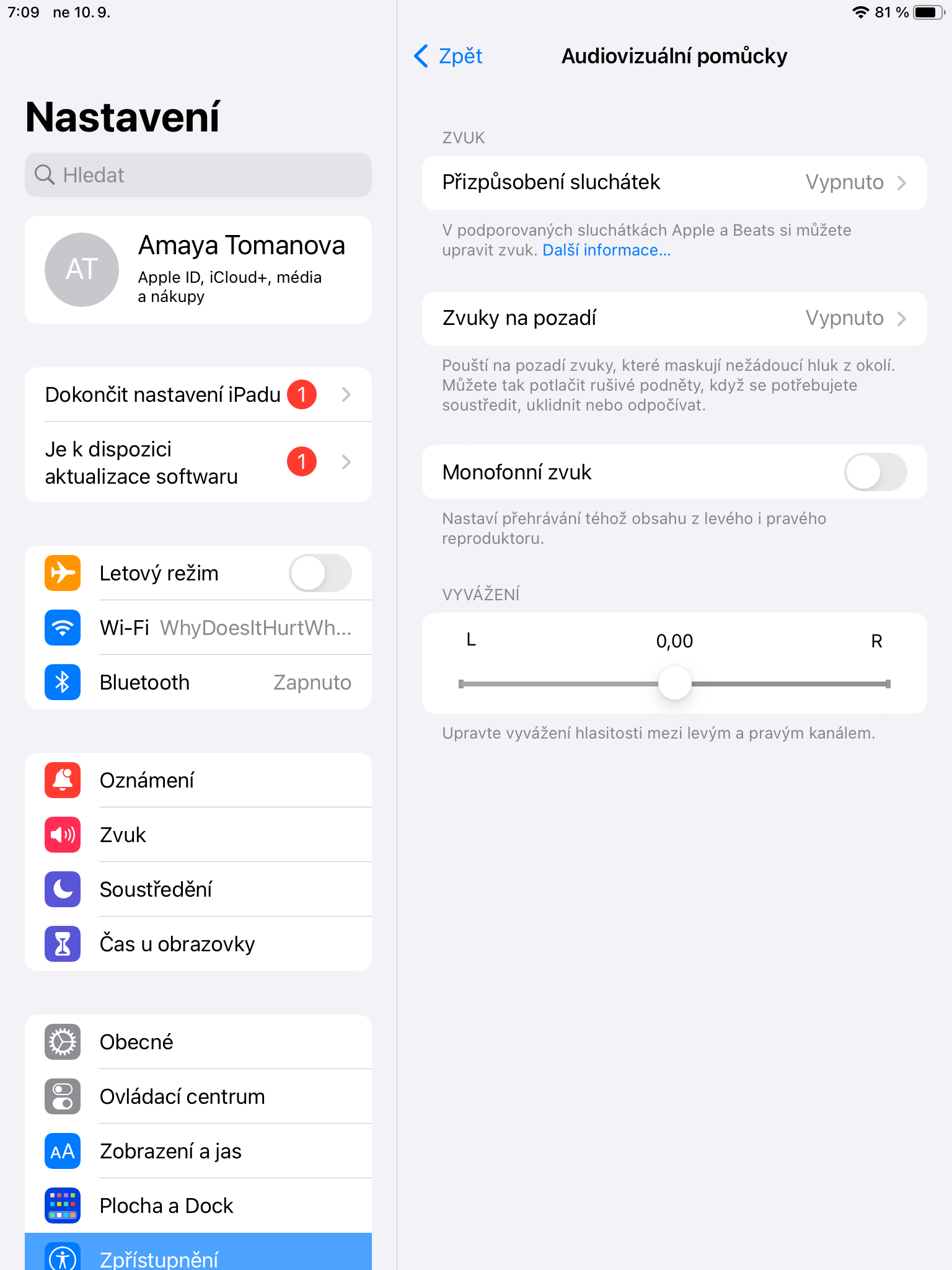
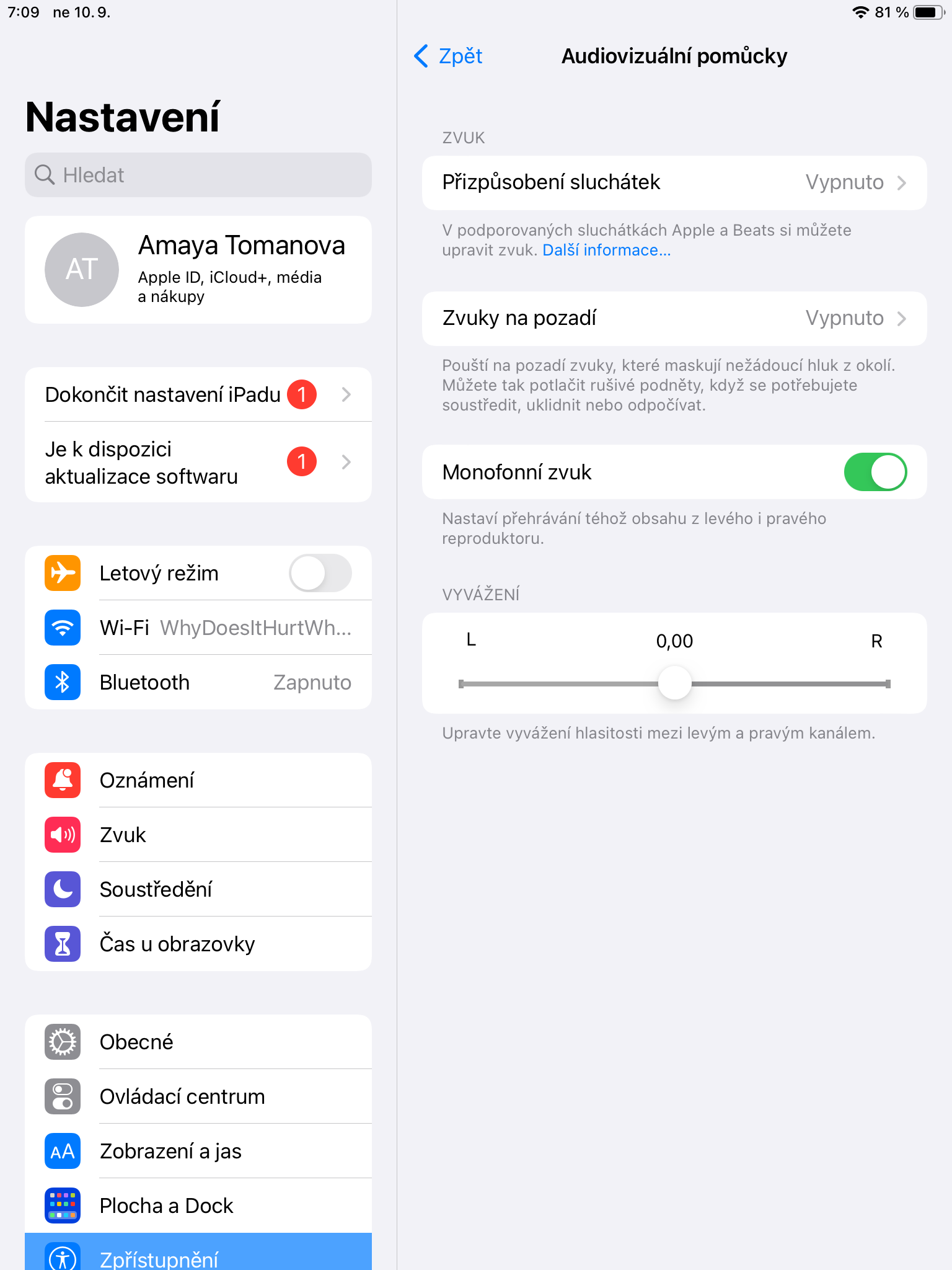
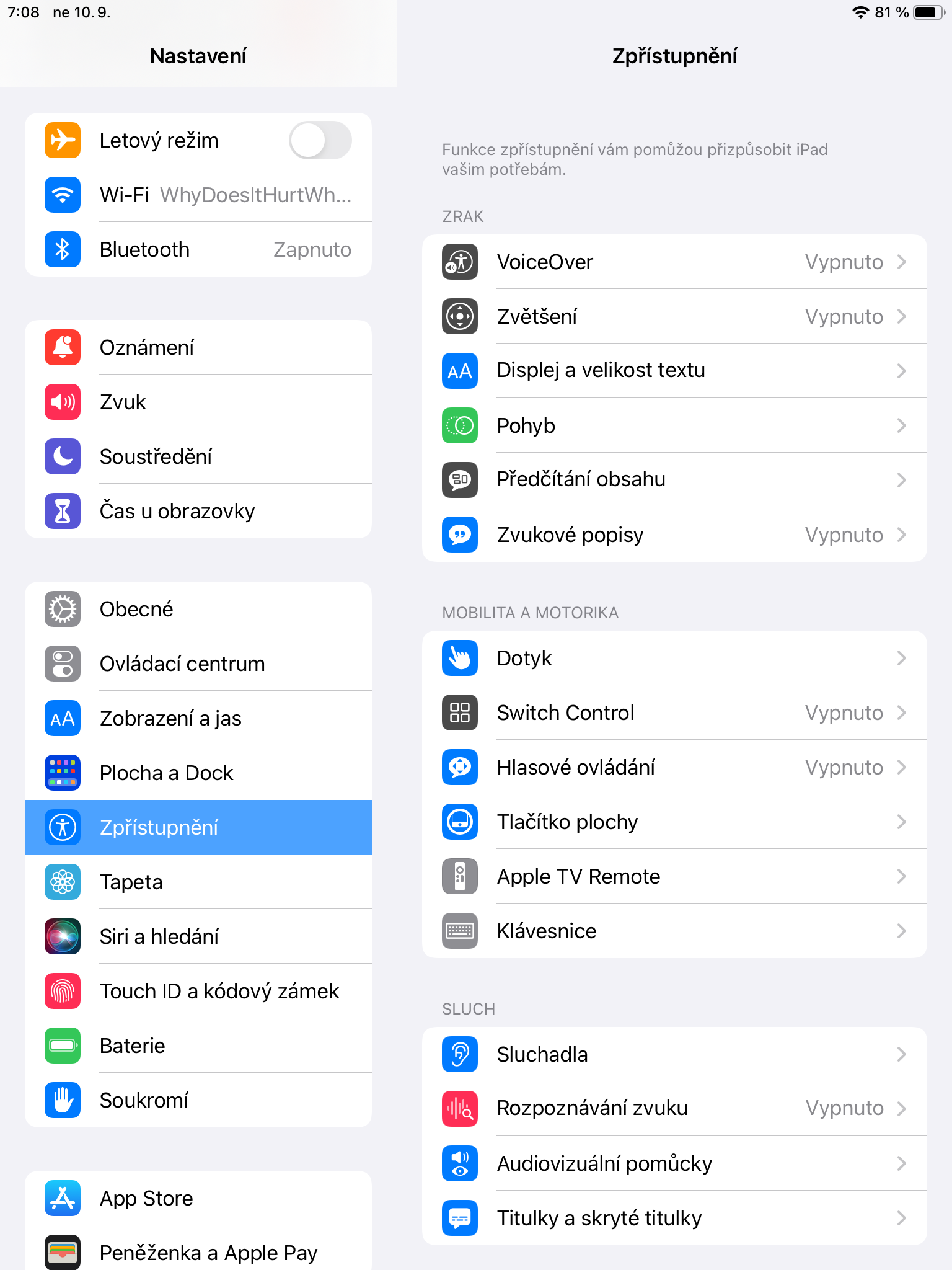
안녕하세요, 조언이 필요합니다. 아이패드2가 있는데 소리는 나오는데 아이들이 유튜브를 하면 소리가 안나오고 어떻게 만드는지 모르겠네요. 감사합니다